前言
当要读取kafka 中的数据时,在服务器上查看比较麻烦,数据量较大,也不是很直观。此时就需要一款简洁,使用
方便的可视化工具了,嘻嘻, Offset Explorer (以前叫:kafka-Tool ) 就是一个不错的选择。
一、Offset Explorer 是什么?
Offset Explorer (以前叫:kafka-Tool ):学名叫:偏移资源管理器,是一款kafka的可视化工具,可以查看ka
fka的topic ,partion数量,以及查看写入到kafa中的数据,整体页面非常简洁,使用起来也比较容易,他支持 mac
,windows,linux 服务器,非常推荐大家使用。
二、安装包下载,进行安装
安装包下载地址:https://www.kafkatool.com/download.html
注:地址访问和下载都挺快的,

可根据需要系统自行下载,正常下载安装即可正常下载安装即可
1.工具的使用-新建链接
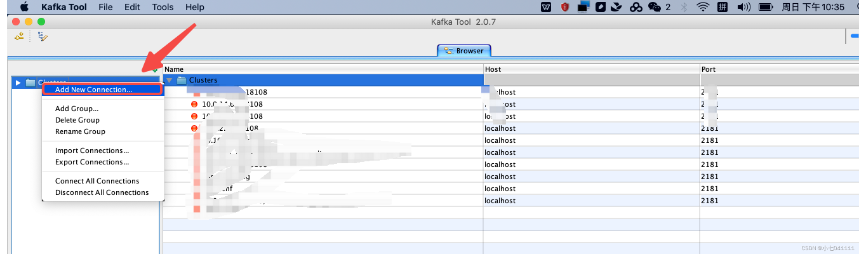
2. 添加链接名和版本号

2. 切换至“Advanced” teb页添加访问kafka信息
2.1 添加kafkaIP地址和端口号,当为集群时,使用分号间隔。
eg:10.0.14.159:18080;10.0.9.166:18080
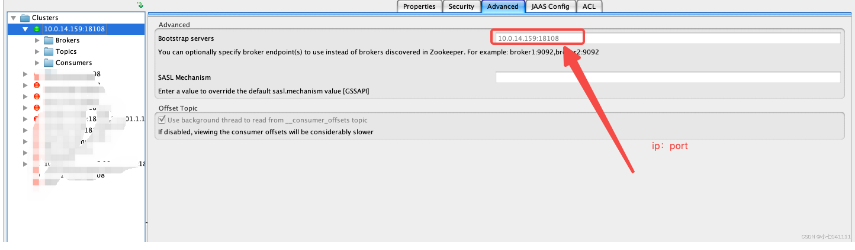
2.2 点击“test” 进行联通性测试,测试通过后,可点击”add“ 进行添加
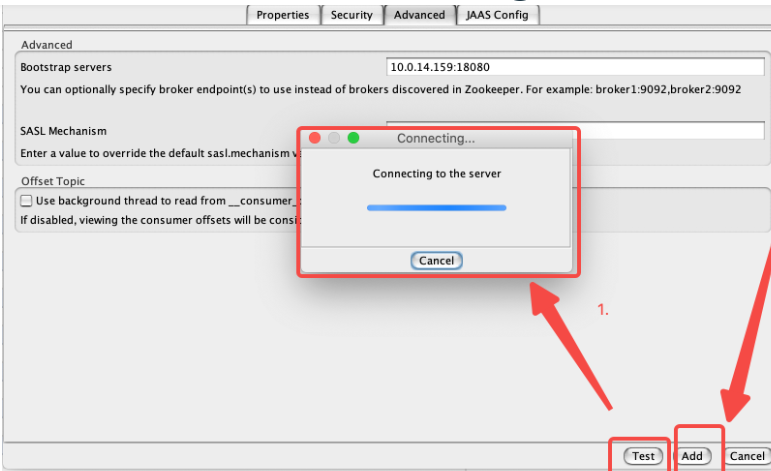
2.3 如果连通性测试失败:请检查下面信息
请检查步骤一中的kafka 版本号是否正常
请检查步骤二中的kafka ip地址和端口号是否正确
请检查步骤2中的kafka 服务器是否正常,本地是否可以ping同。端口号telent 是否相通
此时,kafka已经使用tool 工具链接通了,下面可以观察一下Kafka 基本信息。
3. kafka 相关信息查看
3.1 kafka 所有brokers信息, 包括ip 和端口号。
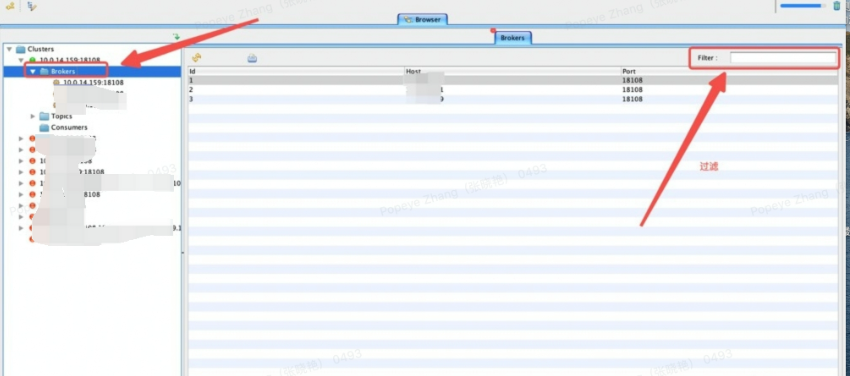
3.2 kafka的所有 topic 信息
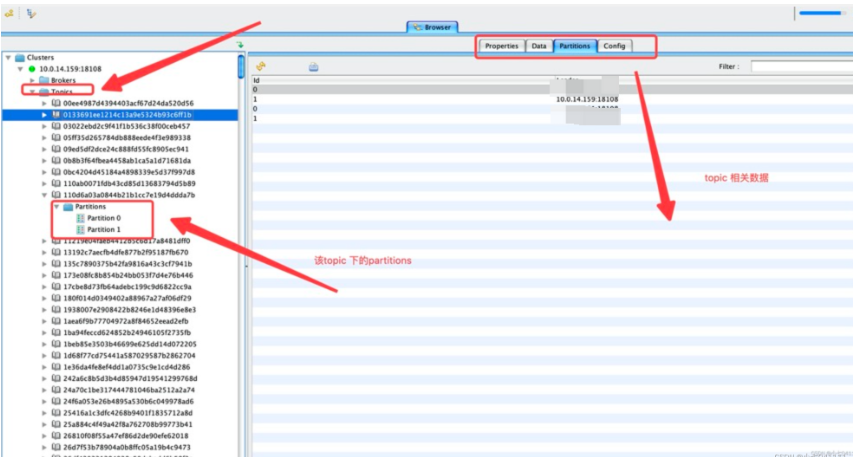
3.2 kafka 中 topic 中相关数据查看
注:别忘记修改编码方式:
1. 选中目的tpoic, 修改在partition 面板中的展示方式,一般选择“string” ,key 值和 massage 都选择,
然后点击update 进行更新。
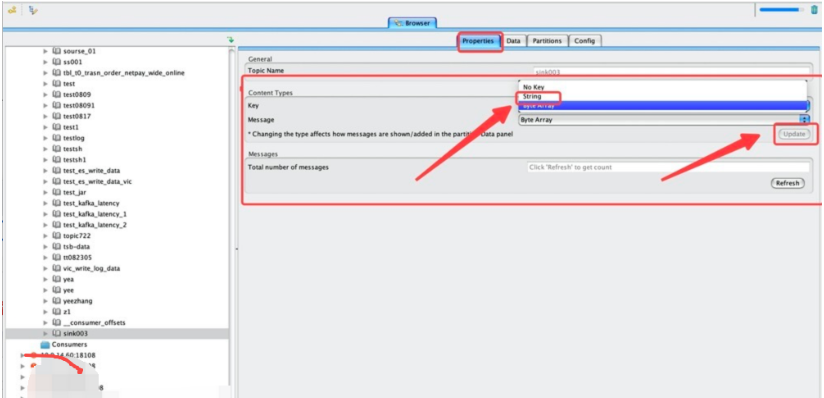
2.点击右下角的“refresh” 可以查看当前topic 中的消息数。
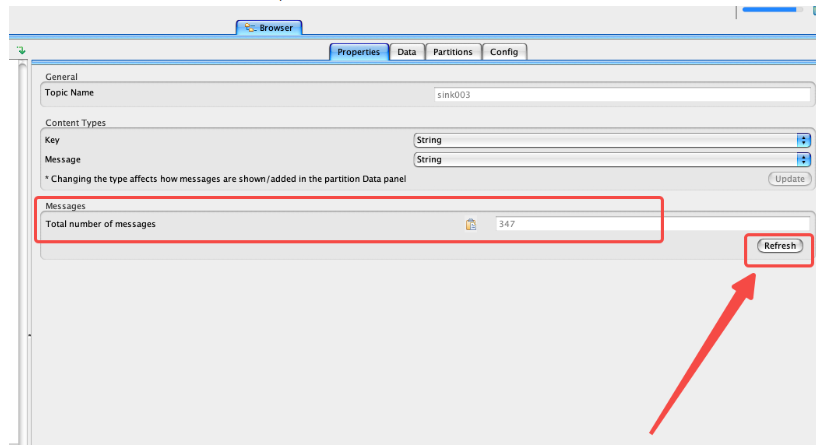
3.在data 面板查看相关数据
选择消费方式,是从开始消费还是从最新开始消费
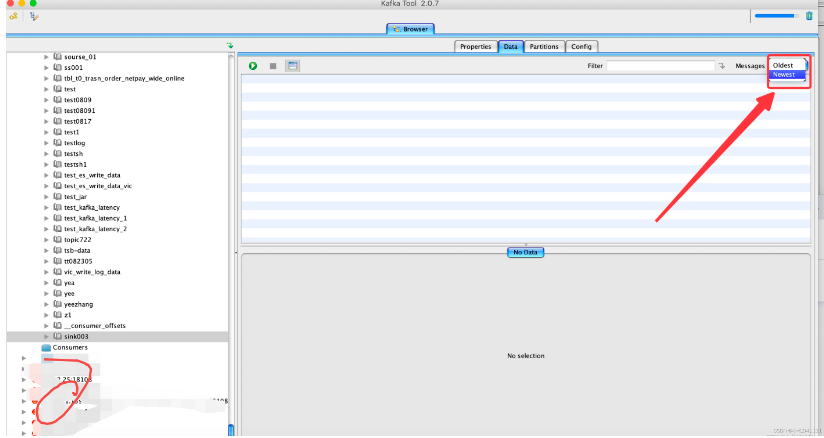
选消费方式后,点击左上角的“绿色三角符号” ,会显示相关数据,如图:
列表分别展示:消息所属的partition(分区) , offset(偏移量), message(消息数据),timestamp(数据
生成时间戳),
选中具体数据后,查看下方面板,客栈是全部数据。
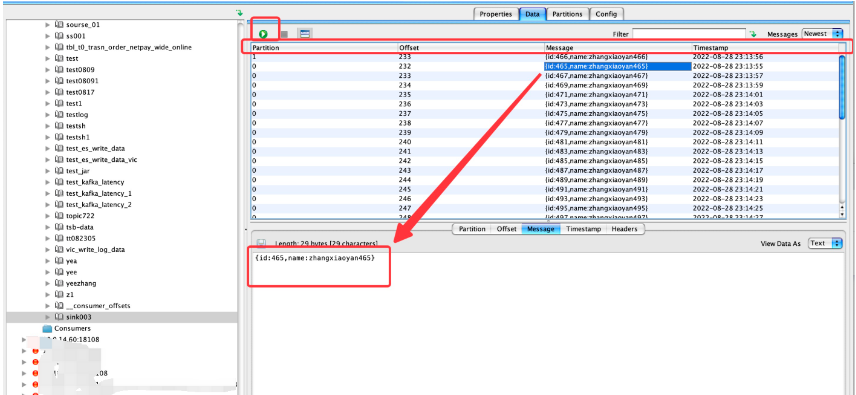
3. kafka 相关信息查看
3.1 关闭连接
选中将要关闭kafka 链接,点击鼠标右键/ 点击界面右下角“disconnect” 健即可关闭连接。
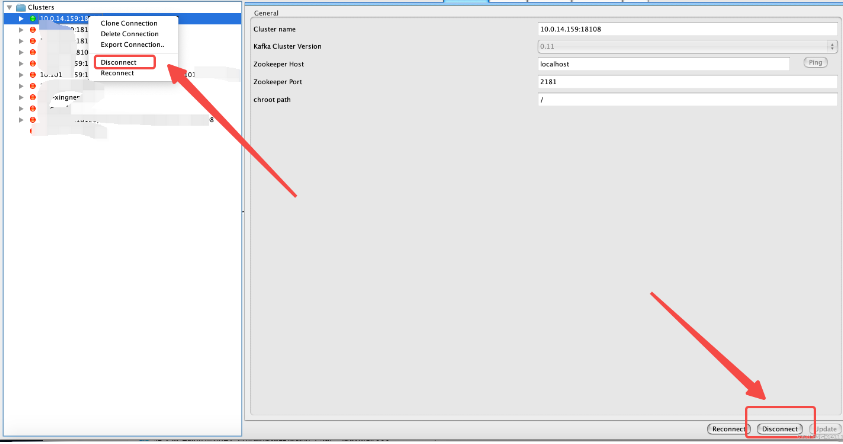
3.2 重新打开链接
选中将要打开kafka 链接,点击鼠标右键/ 点击界面右下角“connect” 健即可打开链接。
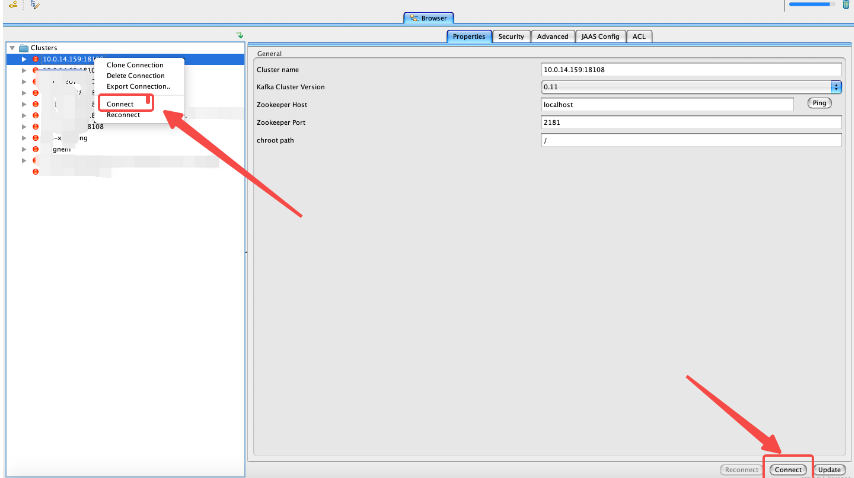
3. moke 数据
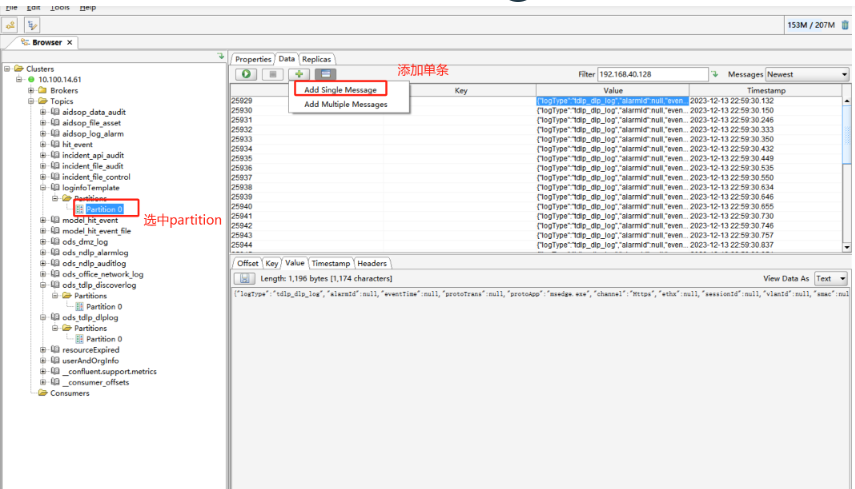
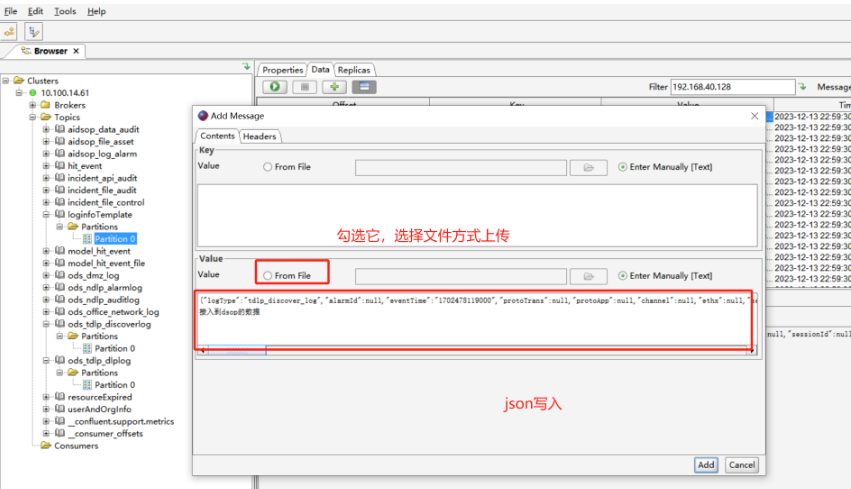
总结
例如:上述就是简单整理了一下kafka -tool 相关使用,详细有这个作为入门,会让大家查看kafka 相关数据更加简
单一些,
同时随着使用的时间,该工具会成为大家更好的帮手。
原文链接:https://blog.csdn.net/qq_46590109/article/details/126572813
